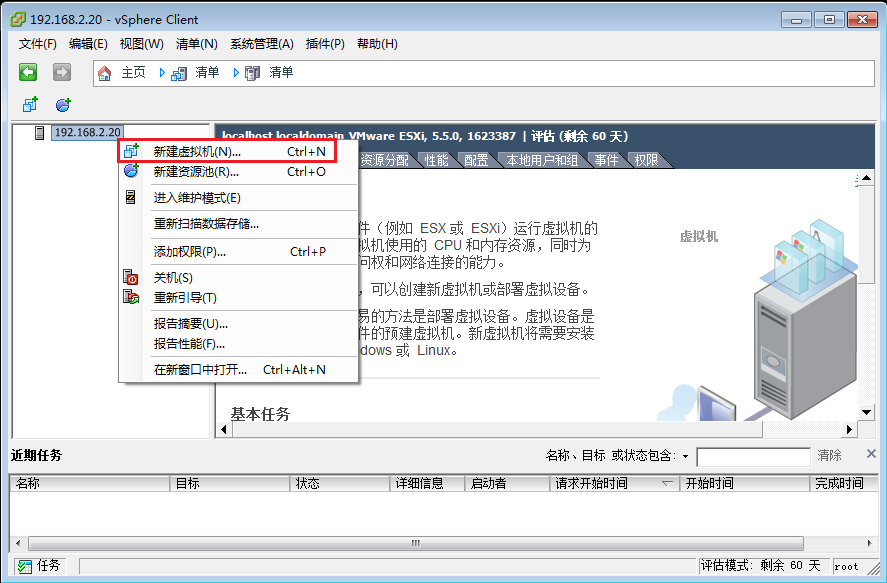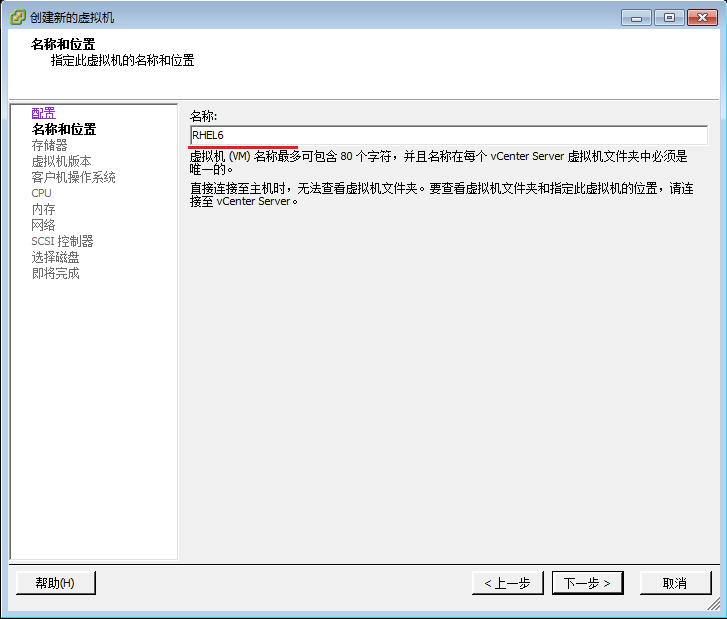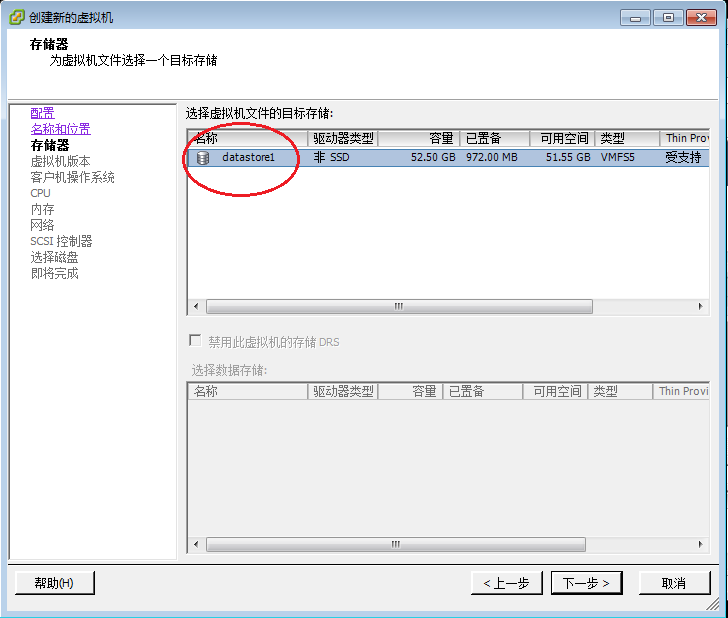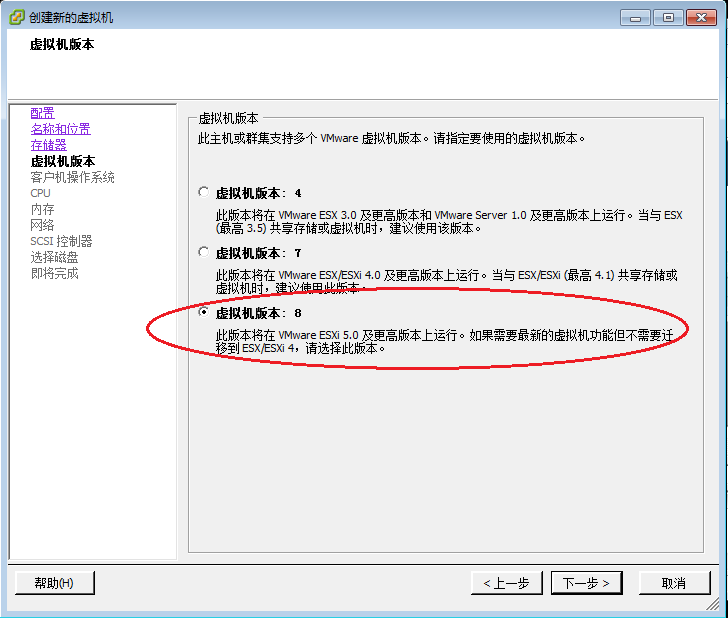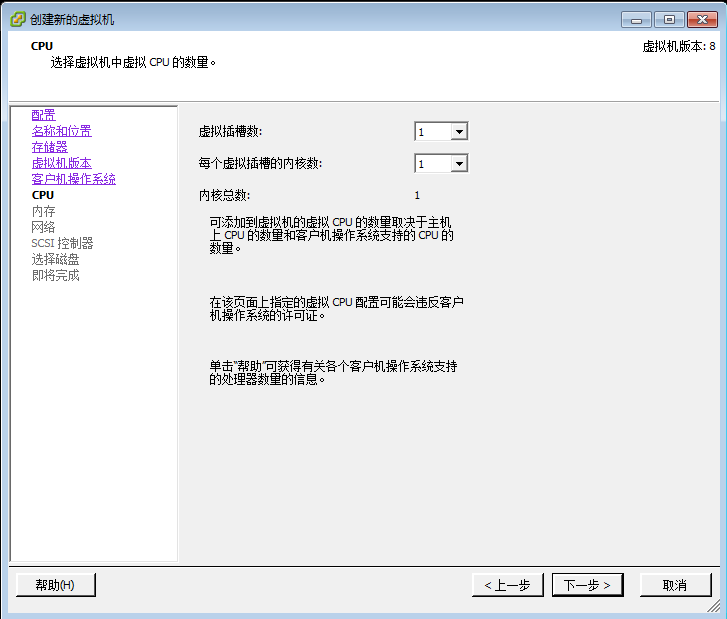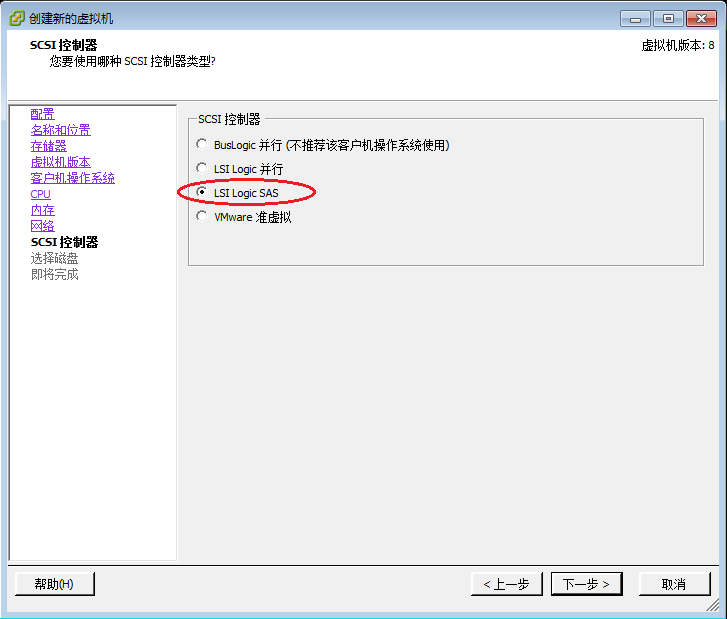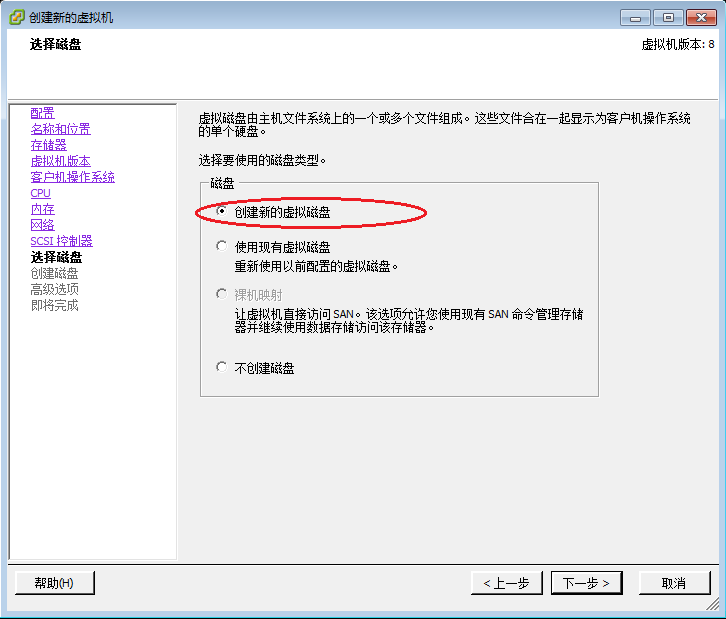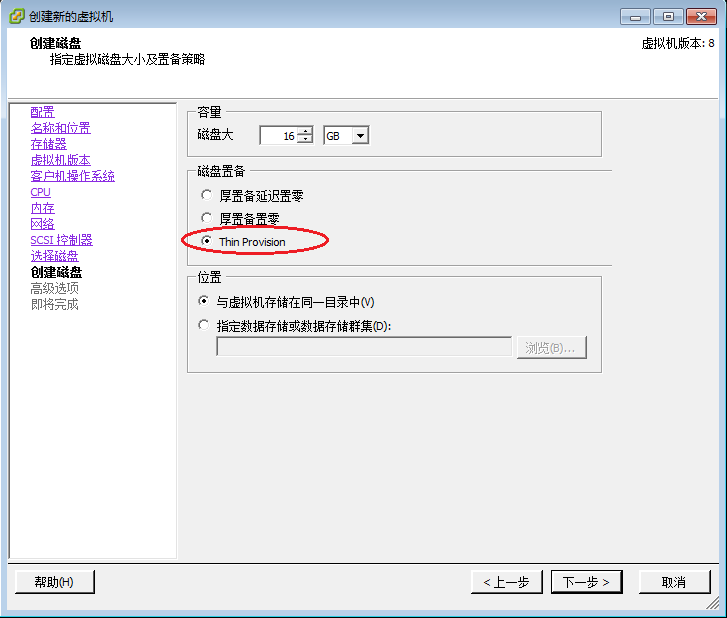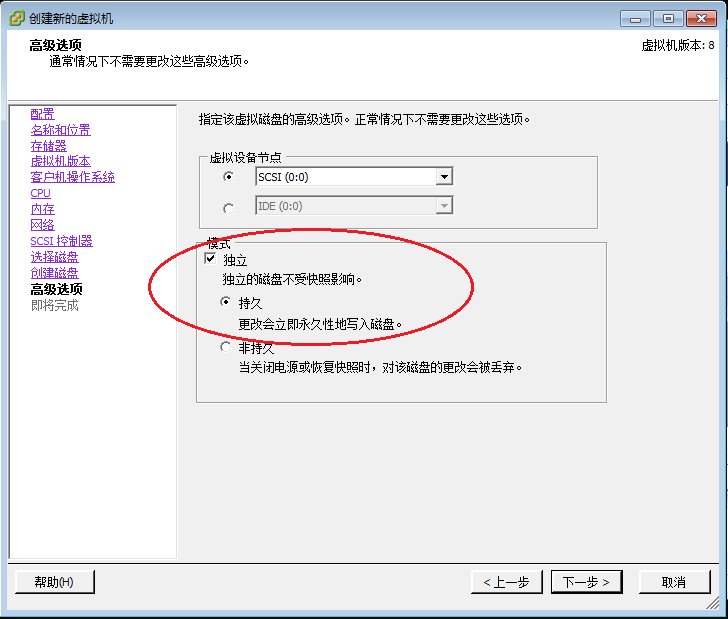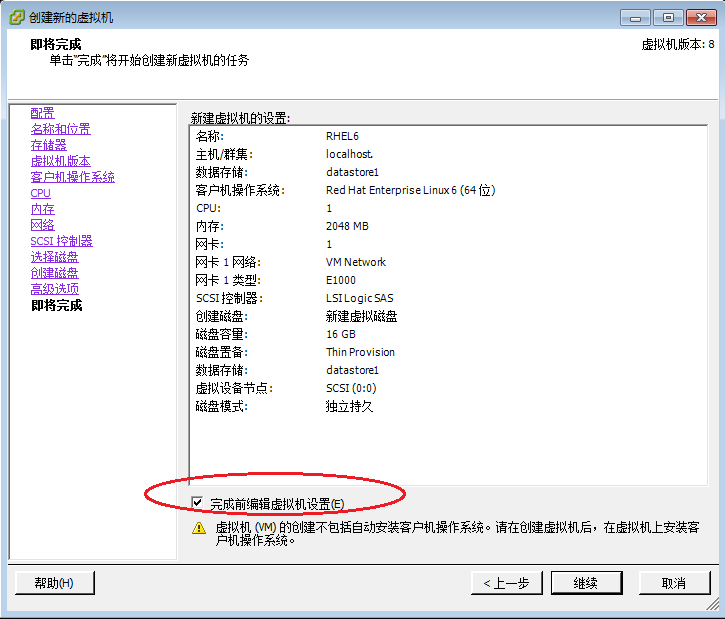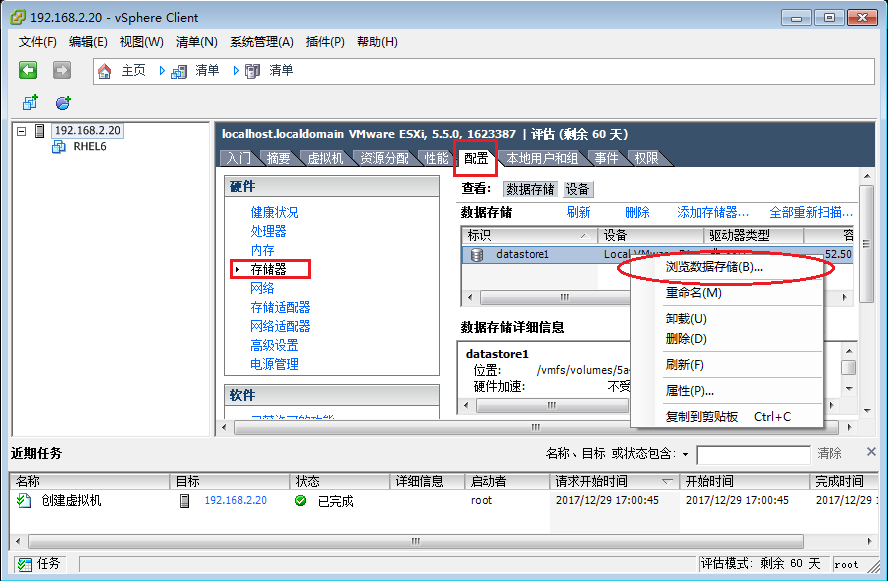知識部分:
一、什麼是vClient
vClient是vSphere的重要組件之一。用於用戶連接ESXi或vCenter管理和分配vSphere的各種資源。有vClient和WebvClient兩個版本。安裝部署了ESXi之後,我們安裝vClient連接到ESXi主機進行操作。
步驟:
1、依次打開“主頁”-“清單”-右擊“ESXI”主機-“新建虛擬機”
2、選擇自定義配置
3、本次我們選擇部署一臺紅帽6虛擬機
4、選擇存儲器
5、虛擬機版本選最高的就可以
6、操作系統選擇linux的RHEL6
7、選擇CPU數和CPU核心數
8、選擇內存
9、選擇網絡適配器
10、選擇SCSI控制器
11、新建一個磁盤
12、磁盤大以及磁盤配置。注意:厚置備置零意思爲磁盤直接佔用ESXi主機的磁盤;延遲置零爲開機佔用;Thin Provision爲用多少佔用多少。如果磁盤空間不是很充足可以選擇Thin Provision。
13、這裏選擇獨立-持久
14、這裏勾不勾不影響
15、可以在這裏編輯虛擬機設置
16、在ESXi的“配置”-“存儲器”可以查看瀏覽存儲數據
17、點擊該按鈕可以上載文件
!!覺得文章不錯點個贊支持一下吧!!
vSphere虛擬化之vClient安裝虛擬機
發表評論
所有評論
還沒有人評論,想成為第一個評論的人麼? 請在上方評論欄輸入並且點擊發布.